

Amikor megnéz egy Mac -en lévő fájlt, észreveheti, hogy a .jpg, .pdf vagy .txt fájlokkal ér véget. Ezeket a rövidítéseket fájlhosszabbításnak nevezzük, és pontosan megmondják, milyen típusú fájl van. Alapértelmezés szerint a MacOS elrejti a fájlkiterjesztéseket, hogy a dolgok rendezettek maradjanak, de ezek megmutatása hasznos, különösen a fájlok hibaelhárítása vagy rendezése esetén.


Olvassa tovább, és különféle módszereket végezek a Mac fájlkiterjesztéseinek megjelenítésére vagy elrejtésére, legyen az egyedi fájl, több fájl vagy minden fájl egyszerre.
Mik azok a fájlhosszabbítások?
A fájlhosszabbítások a rövid kódok (általában három vagy négy betű) a fájlnév végén, például .docx egy Word dokumentumhoz vagy .mp4 -hez egy filmhez. Ez lehetővé teszi a Mac számára, hogy megtudja, melyik alkalmazást használja a fájl megnyitásához. Például egy .jpg fájl nyílik meg az előnézeti alkalmazásban, míg a .mov fájl megnyílik a QuickTime Playernél.
A fájlbővítések megjelenítése különféle forgatókönyvekben hasznos lehet:
- Ha egy pillanat alatt meg akarja azonosítani a fájltípusokat. A fájl a .png vagy .jpg kép?
- Ha véletlenül megváltoztatja egy olyan fájl kiterjesztését, mint például a report.docx a report.txt fájlba, akkor nem nyílik meg megfelelően. Ha láthatja a kiterjesztéseket, egyértelmű, hogy milyen fájlban dolgozik.
- A problémák kijavításához látnia kell a fájlkiterjesztéseket. Például egy .html fájl megfelelő formázva van -e egy weboldalhoz?
- Ha sok fájlt szervez, akkor fájlhosszabbításokra van szükség a pontos rendezéséhez vagy csoportosításához. Például érdemes lehet, hogy az összes .pdf dokumentum együttesen legyen, és elkülönüljön a .docx fájloktól.
Másrészt a fájlhosszabbítások elrejtése a kereső ablakait tiszta és egyszerűnek tartja. És mivel a meghosszabbítások rejtve vannak, kevésbé valószínű, hogy tévesen megváltoztatja őket valami másra, miközben fájlokat nevez.
Végül tudnia kell, hogyan kell megmutatni és elrejteni a fájltípusokat, hogy bizonyos rugalmassággal és ellenőrzéssel rendelkezzen a Mac -en való megjelenésükhöz.
Hogyan lehet megjeleníteni vagy elrejteni a fájlnév -kiterjesztéseket egy Mac -en
A MacOS megkönnyíti a fájltípus -kiterjesztések megtekintését és kezelését, függetlenül attól, hogy meg akarja változtatni egy fájl, egy fájlcsoport vagy a Mac minden fájl beállítását. Három módon lehet ezt megtenni.
Mutassa meg vagy rejti el a kiterjesztéseket egy fájlhoz
Ez a módszer jól működik, ha a kiterjesztések nagy részét el akarja rejteni, de nem egy adott, például egy .txt fájl, amelyen dolgozik.
- Nyissa meg a Finder -t, és keresse meg a módosítani kívánt fájlt tartalmazó mappát.
- Kattintson kattintson a fájlra, és válassza az Információ szerelése lehetőséget, vagy válassza a fájlt, és használja a (⌘ ⌘) + I parancsot.

- Keresse meg a Név és Bővítmény mezőt a Get Info ablakban. Ez megmutatja a teljes fájl nevét a kiterjesztéssel együtt.
- Jelölheti be a rejtett kiterjesztés címkével ellátott négyzetet, ha el akarja rejteni, vagy törölheti azt, ha meg akarja mutatni a kiterjesztést. Például, ha ellenőrzi, a „foto.jpg” -re „fotó” -ra változtatja a Finderben.


- Kattintson a Piros gombra a Get Info ablak bezárásához. A változás azonnal érvényes.
Mutassa meg vagy rejti el a kiterjesztéseket több fájlhoz
A MacOS-nak nincs beépített kötegelt opciója, hogy egyszerre több fájl meghosszabbítását jelenítse meg vagy elrejtse. De használhatja a következő megoldást:
- A Finderben tartsa be a parancs (⌘) gombot, és kattintson a módosítani kívánt fájlok kiválasztásához.
- Nyomja meg a parancsot (⌘) + opció + I. Ez megnyitja a több elem információ ablakot.
- A név és a kiterjesztés szakasz alatt ellenőrizze vagy törölje a jelölést a kiterjesztő mező elrejtését.
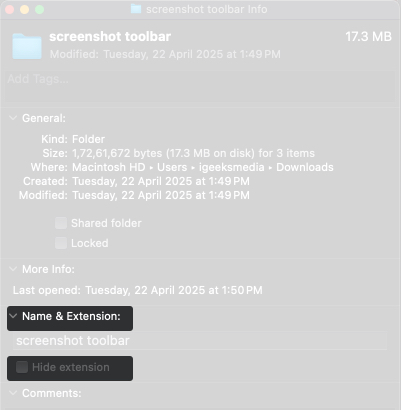
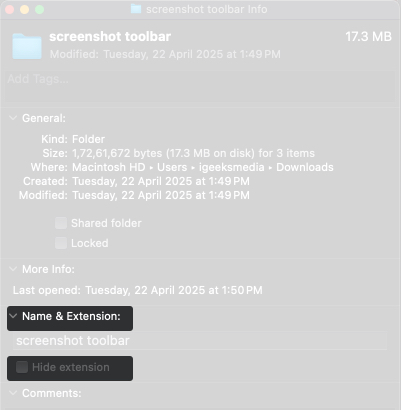
- Ez a változtatást az összes kiválasztott fájlra azonnal alkalmazza.
- Kattintson a Red X ikonra az ablak bezárásához.
Ha sok fájllal dolgozik, fontolja meg, hogy egyetlen mappában rendezze őket, hogy megkönnyítsék azok kiválasztását. Inkább ezt a módszert szeretem, ha kis fájlokkal foglalkozom.
Az összes fájl kiterjesztéseinek megjelenítése vagy elrejtése
Szeretné megmutatni vagy elrejteni a Mac minden fájljának kiterjesztéseit? Akkor meg kell változtatnia egy rendszerszintű beállítást a Finderben, így:
- Nyissa meg a Finder -t, majd kattintson a Finder elemre a tetején található menüsorban, és válassza a Beállítások lehetőséget.


- Most lépjen az Advanced fülre, és ellenőrizze az összes fájlnév -kiterjesztés mező megjelenítését, hogy megjelenítse az összes fájl kiterjesztéseit, vagy törölje azokat, hogy elrejtse őket.


- Zárja be a Finder beállítások ablakot. A beállítás azonnal frissül az összes Finder ablakon keresztül.
További tippek a Mac fájlhosszabbításával való munkavégzéshez
Íme néhány további kereső tipp, amelyek a fájlhosszabbításokkal való munka simábbá válnak:
- Ha a kiterjesztések rejtve vannak, akkor továbbra is ellenőrizheti a fájl típusát a vezérlő kattintással, és válassza az Info Get Get lehetőséget. A kedves mező elmondja, mi a fájl.
- A fájl kiterjesztésének megváltoztatása felismerhetetlenné teheti a kapcsolódó alkalmazásban. Mindig ügyeljen arra, hogy a kiterjesztés megegyezzen a fájl tényleges formátumával.
- A kiterjesztések megjelenítése segíthet elkerülni a káros végrehajtható fájlokat, mint például a .App kiterjesztéssel.
- A fejlesztők vagy a tervezők gyakran meghosszabbítást mutatnak, hogy elkerüljék a zavart, amikor olyan fájlokkal dolgoznak, mint a .html, .css vagy .psd. Az alkalmi felhasználók elrejthetik őket a tisztább megjelenés érdekében.
A Mac nem frissíti a fájlkiterjesztés változásait? Próbálja ki ezeket a javításokat
Előfordulhat, hogy egy beállítást válthat, de úgy tűnik, hogy a változtatások nem vonatkoznak, vagy a Finder nem tükrözi a frissítéseket. Íme néhány általános javítás:
- A Finder alkalmazás bezárásához lépjen az Apple menübe> Erőszakadás vagy nyomja meg a parancsot (⌘) + Opció + ESC, válassza a Finder lehetőséget, és kattintson az újraindítás gombra.
- Győződjön meg arról, hogy a rendszerszintű megjelenítés az összes fájlnév-kiterjesztés beállítása nem felülírja az egyes fájlbeállításokat. Lépjen a Finder> Beállítások> Haladó elemre az ellenőrzéshez.
- Ha a Finder nem reagál vagy hibás, indítsa el a terminál alkalmazást és írja be
rm -rf ~/Library/Caches/com.apple.findermajd nyomja meg a visszatérést. Ez törli a Mac rendszer gyorsítótár -adatait. A Finder újraindítása utána. - Győződjön meg arról, hogy a Mac frissül a MacOS legújabb verziójára, ha navigál a rendszerbeállítások> Általános> Szoftverfrissítéshez.
- Ha nem tudja megváltoztatni a fájl kiterjesztési láthatósági beállításait a MACOS -on, győződjön meg arról, hogy hozzáfér -e a szerkesztéshez. Kattintson kattintson a fájlra, és válassza az Információ szerelése lehetőséget. Ellenőrizze a megosztási és engedélyek beállításait a Get Info ablak alján.
Ha a fentiek nem javítják a problémát, indítsa újra a Mac -t vagy Vegye fel a kapcsolatot az Apple támogatásával Ha egyedi problémái vagy kérdései vannak a MacOS verzióval kapcsolatban.
A fájl meghosszabbításának vezérlése a Mac -en könnyedén
Ott van! A fájlbővítések Mac -en történő megjelenítése vagy elrejtése egy egyszerű folyamat, amely segít a fájlok jobb kezelésében és azonosításában. A fenti lépésekkel tisztább kereső felületet kaphat, vagy nagyobb irányítást vehet fel a fájltípusok felett.
Kapcsolódó cikkek, amelyeket érdemes elolvasni:
- Hogyan lehet megnyitni a RAR fájlt a Mac -en
- Hogyan lehet megnézni, mely alkalmazásokat használja a legjobban az iPhone -on és a Mac -en
- Hogyan lehet megtekinteni és megváltoztatni a fájlkiterjesztéseket az iPhone -on és az iPad -en




